エディター モードを管理する
Visual Studio では、さまざまな表示モードでコード エディターを表示できます。
注意
実際に画面に表示されるダイアログ ボックスとメニュー コマンドは、アクティブな設定またはエディションによっては、この記事の説明と異なる場合があります。 設定を、たとえば [全般] や [Visual C++] に変更するには、[ツール]>[設定のインポートとエクスポート] を選んでから、[すべての設定をリセット] を選びます。
全画面表示モードを有効にする
全画面表示モードを有効にすると、すべてのツール ウィンドウを非表示にして、ドキュメント ウィンドウだけを表示することができます。
全画面表示モードを開始または終了するには、Shift+Alt+Enter キーを押します。
-- または --
[コマンド] ウィンドウで
View.Fullscreenコマンドを実行します。
このオプションを表示または変更するには、[ツール]>[オプション]>[環境]>[キーボード] に移動した後、[以下の文字列を含むコマンドを表示] セクションに「View.FullScreen」と入力します。
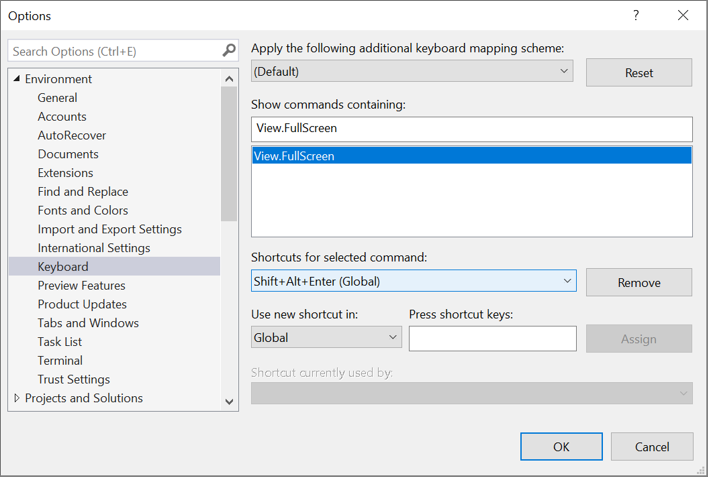
キーボード ショートカットとそれに関連付けられているコマンドについて詳しくは、「Visual Studio のキーボード ショートカット」をご覧ください。
仮想空白モードを有効にする
仮想空白モードでは、各コード行の末尾に空白が挿入されます。 コードの横に一貫してコメントを入れる場合は、このチェック ボックスをオンにします。
[ツール] メニューの [オプション] を選択します。
[テキスト エディター] フォルダーを展開し、[すべての言語] を選んでこのオプションをグローバルに設定するか、特定の言語フォルダーを選び。 たとえば、Visual Basic でのみ行番号を表示するには、[Basic]>[テキスト エディター] ノードを選びます。
[全般] オプションを選択し、[設定] で [仮想空白文字を使用] を選択します。
注意
列の選択モードで仮想空白文字が有効になります。 仮想空白モードを有効にしないと、挿入ポイントは行の末尾から次の行の先頭文字に直接移動します。
関連するコンテンツ
フィードバック
以下は間もなく提供いたします。2024 年を通じて、コンテンツのフィードバック メカニズムとして GitHub の issue を段階的に廃止し、新しいフィードバック システムに置き換えます。 詳細については、「https://aka.ms/ContentUserFeedback」を参照してください。
フィードバックの送信と表示